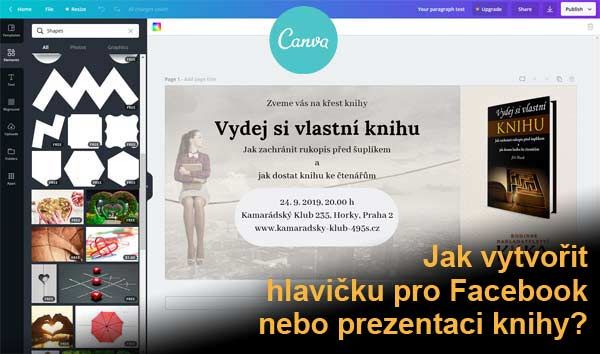Jak vytvořit hlavičku pro Facebook a prezentaci knihy
Vytvořili jsme si pozvánku na křest a plakátek. Ale když už máme 3D model a umíme pracovat s Canvou, vytvoříme si i další materiály, které budeme při propagaci potřebovat: Obrázek pro Facebookovou stránku a prezentaci knihy s ukázkami, které budeme moci posílat zájemcům o knihu a recenzentům. Víte přece už, že recenze jsou nejsnazší forma propagace?
Hlavička pro Facebook
Že nemůžete Facebook ignorovat a proč jsem už popsal ve článku “Sociální sítě pro autory II. – Facebook”. Pokud jste se k vytvoření své stránky ještě nerozhoupali, teď máte příležitost.
Canva je sociálně-síťově uvědomělá. Jinými slovy, ani vás nemusím učit, že rozměry obrázku pro facebookovou hlavičku jsou 820 x 312 pixelů – Canva vám ji už totiž předpřipravila. Když se přihlásíte do Canva, hned nahoře je dotaz, co chcete vytvářet (“What would you like to design?”). Zadejte “Facebook Cover”.
Nejdříve pozadí. Zvolte nějaké, které bude navozovat podobnou atmosféru jako vaše kniha. Já zvolím ilustračku poklidné čítárny, kterou jsem si stáhl ke článku “Je v Čechách dost čtenářů, aby se prodala i vaše kniha?”. Ale utlumím ho tím, že přes něj “položím” bílý obdélník a nastavím mu průhlednost. (S objekty se hýbá tak, že je uchopíte za levý horní roh.)
Udělám to tak, že nalevo v ”Elements”, vyberu “Shapes”, nechám si zobrazit “All” a vyberu obdélník. Je šedý, což nechci, ale vlevo nahoře je malý čtvereček a klikem na něj lze barvu změnit. A má zaoblené rohy, což vyřeším tím, že ho roztáhnu více, tak, aby nebyly vidět. Roztáhněte ho přes celou plochu a pak kliknutím na mřížku vpravo nahoře změňte její “Transparency” (průhlednost) dle potřeby.
Pokud své pozadí teprve hledáte, seznam zdrojů obrázků zdarma najdete zde.
A protože stránka by v budoucnu měla být spíš místem, kde si autoři vzájemně radí a sdílejí zkušenosti, než že bych jim chtěl všem “horem dolem cpát” svou knihu, pojmenuji stránku ne názvem knihy, ale Autorská dílna. (Popravdě, spíš bych chtěl, aby to byla skutečná pracovní skupina – to zvažte ještě před založením: “skupina”, nebo “stránka”?) Stejně se totiž jmenuje i “klikařská” studovna pro naše autory. Jste-li zvědaví, co tam pro ně všechno máme, můžete do ní získat přístup přes Facebook Messenger.
Na poslední chvíli mě napadlo ještě něco a našel jsem si pěknou ikonu, která přesně vystihuje, co se bude v Autorské dílně dít. Tou nápis doplním.
Z písem mě nejvíc zaujalo Oregano, protože působí jako ručně psané a ladí mi to s tím, že když se věci učíme, leccos děláme amatérsky a zkušenost a uhlazenost přijde až časem. Pomocí “Spacing” upravím vzdálenost mezi řádky a při umisťování zohledním podle možností i obrázek v podkladu.
Stáhnout si lze kvalitní PNG i kompresní JPG, ale pokud neplánujete se v obrázku ještě “vrtat photoshopem” a chcete ho rovnou uploadnout na Facebook, JPG stačí. Důležitá věc – při ukládání soubor pojmenujte bez mezer a bez diakritiky (místo mezery dejte třeba podtržítko), jinak by ho internet neměl rád a zřejmě by působil problémy.
Toto je výsledek:
Udělal jsem si ještě druhou variantu a vysonduji si, která je lepší – zeptám se přímo lidí. Nebudu s takovou maličkostí otravovat svou e-mailovou databázi, ale můžu si hlavičky třeba vytisknout a ptát se každého, koho potkám – autorů i přátel.
Tzv. A-B testování si taky vyzkoušejte, zjistíte, že vám to usnadní mnoho dilemat, kterou variantu zvolit. Lidi vám sami řeknou, co na ně nejlíp působí (a “nejvíc platí”).
Varianta 2:
Prezentace knihy
Dalším materiálem, který se vám bude hodit, je přehledná prezentace knihy. Kdy?
- když chcete knihu nabídnout na recenzi
- když se ucházíte o účast na veřejném čtení
- když se objeví možnost udělat rozhovor, budou o knize něco chtít vědět
- když hledáte gatekeepera nebo se o něj ucházíte
- když chcete druhý díl vydat v jiném nakladatelství
- když knihu nabízíte distributorovi nebo knihkupectví
Přišel bych i na další příležitosti, ale tyto jsou pro mě dostatečnými důvody, abych měl prezentaci připravenou.
Nejprve si udělejte jasno v použití, abyste nemuseli prezentaci pokaždé upravovat pro nového zájemce – i když s Canvou je to snadné, takže ani to by nebyl problém.
- Název, autor, anotace, obrázek a odkaz, kde lze knihu zakoupit. To by měl být naprostý základ, nic z toho nesmí chybět.
- Druhý stupeň jsou třeba formát, vazba a počet stran.
- Třetí stupeň jsou informace nedůležité – ale třeba pro knihkupce nebo distributora naopak klíčové: ISBN, EAN (čárový kód) nebo náklad.
Můžete si vyrobit dvě varianty, jednu stručnou a jednu podrobnou, a ty pak střídat podle toho, komu zasíláte.
Tak jdeme na Canvu. Prezentaci budu posílat mailem, takže webové rozměry stačí. Klik na “Create Design” a formát vyberte opticky podle toho, které informace jste se rozhodli zahrnout. (při té příležitosti si všimněte, že s formáty Canva trošku “vydrbává” – variant se nabízí milion, ale když na ně najedete myší, zjistíte, že velká spousta má jenom jiný název – a rozměry přitom stejné).
Nejdříve jednodušší, stručnější verzi – pro tu volím “Card”, což je A6 na šířku (14,8×10,2 cm). Z “Uploads” nebo “Bkground” nejdříve vyberu pozadí a roztáhnu přes celou plochu. Pak přidám 3D obrázek knihy, název a autora. Vše umístím tak, aby mi dole zbyla celá šířka na anotaci (podle její délky).
Protože mi nápisy moc splývají, vyberu z “Elements” položku “Lines”, dám si zobrazit vše (“All”) a texty oddělím dekorativními čarami. Nepřeplácejte to, nebo aspoň změňte barvy aby nerušily, jako já.
Pak anotaci a adresu, kde lze o knize získat víc informací nebo ji koupit.
A uvedu DPC. Já sice chci knihu prodávat levněji, ale tuto výhodu budou mít jen ti, kteří koupí knihu přímo ode mne nebo mě podpoří v srpnu 2019 na Knižním startéru a knihu si “předplatí”, pro všechny ostatní bude platit DPC.
A uvedu DPC. Já sice chci knihu prodávat levněji, ale tuto výhodu budou mít jen ti, kteří koupí knihu přímo ode mne nebo mě podpoří v srpnu 2019 na Knižním startéru a knihu si “předplatí”, pro všechny ostatní platí DPC.
Tady je výsledek:
Jak jsem psal, můžu si udělat i o něco komplexnější variantu pro lidi z oboru – distributory nebo knihkupce.
EAN – čárový kód – získáte od svého grafika. Ať vám ho nejlépe z obálky rovnou vyřízne a pošle on, je to pro něj maličkost – otázka čtvrt minuty. Čárový kód se generuje z ISBN v programu InDesign, ale existují i online generátory zdarma, stačí si vygooglovat „barcode online generator“ .
Myslím, že pokud jste pracovali zároveň se mnou, dokážete už Canvu ovládat natolik, že si vyrobíte i jakýkoli další propagační materiál – a to bylo mým cílem. Viděli jste, že je to jednoduché tak, že to zvládne i neangličtinář. Zvláště s Google Translate, který sice není dokonalý, ale s trochou fantazie stačí – před dvěma roky ve Vietnamu jsem s jeho pomocí dokonce večer u piva vedl dvouhodinový rozhovor s místními, kteří neuměli ani slovo anglicky. Vlastně jedno ano – „helou“ 🙂 Od té doby výmluvy na jiný jazyk neberu.
Je něco, co byste k propagaci potřebovali, ale Canva to z nějakého důvodu nedokáže vytvořit? Napište mi to do komentářů a já zkusím najít řešení a naučit vás to.
(knihu z těchto materiálů, Vydej si vlastní knihu, koupíte nejlevněji – a se vzorníkem tisku na různé papíry zdarma – ZDE)
Kam pokračovat: Jak získat zdarma obrázky, kterými své čtenáře uhranete nebo na PŘEHLED VŠECH ČLÁNKŮ
.
.
![]() Nebuďte na to sami! Připojte se do facebookové skupiny Jak si vydat knihu, a jak ji i prodat
Nebuďte na to sami! Připojte se do facebookové skupiny Jak si vydat knihu, a jak ji i prodat
Váznou prodeje vaší knihy? Možná se vám budou hodit rady Jak prodávat knihu
Hledáte nakladatelství s nejlepšími podmínkami? Co třeba KLIKA?